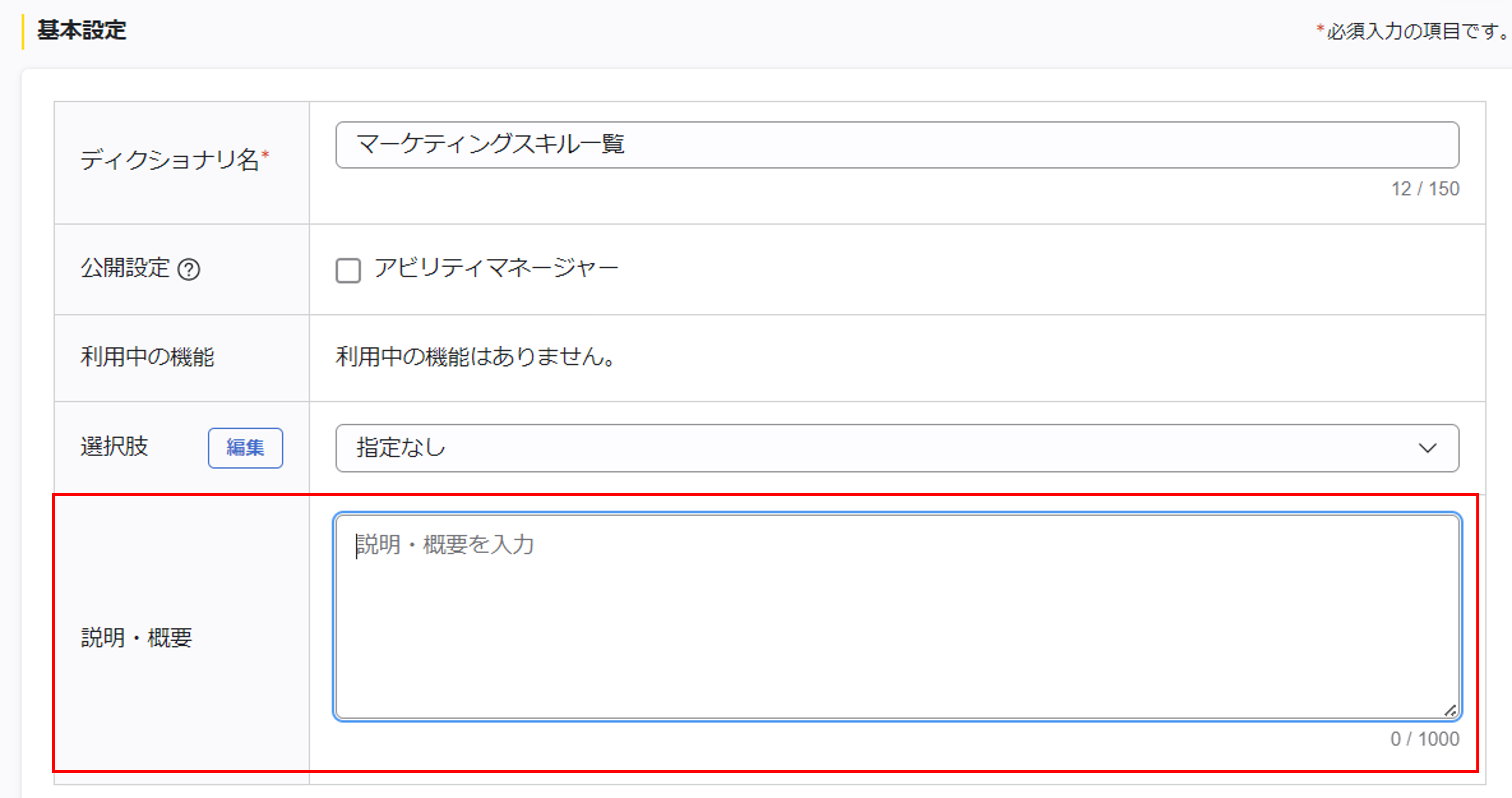ディクショナリを新規追加する
①『新規追加』をクリックする
ディクショナリ管理を開き、画面右上の『新規追加』ボタンをクリックします。
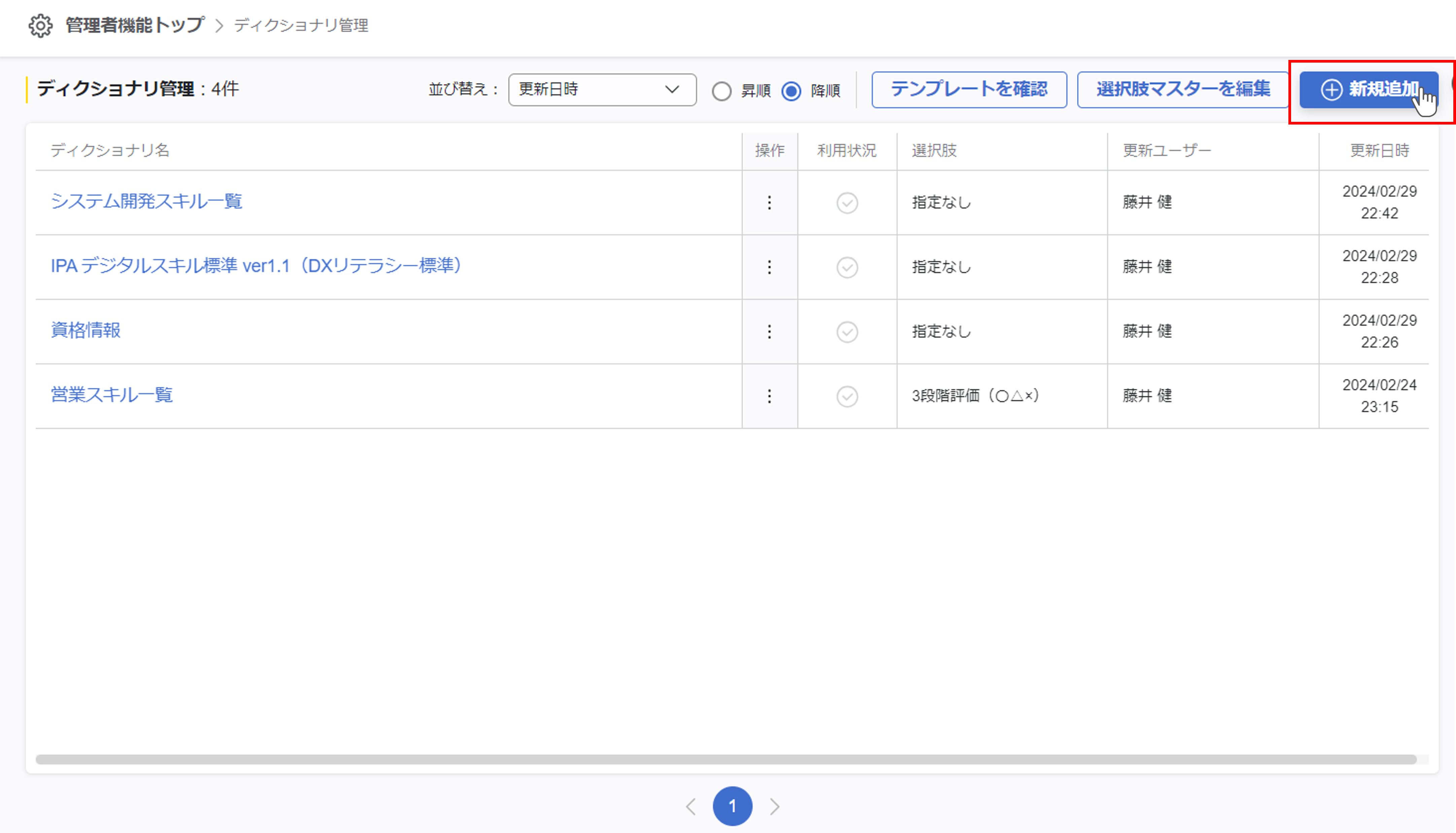
②ディクショナリ名を入力する
ディクショナリ名の入力画面がポップアップで開かれるので、入力して『追加』をクリックします。
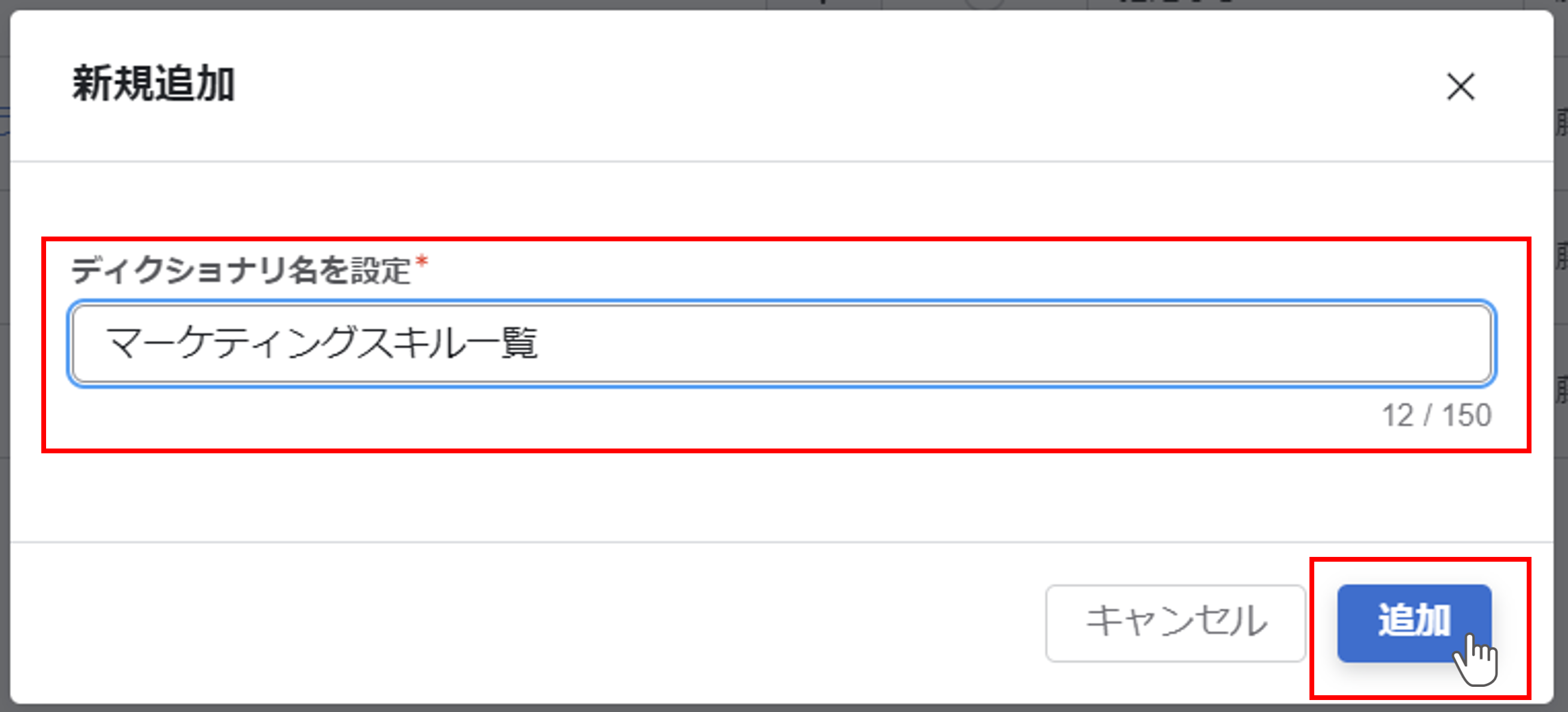
③基本設定を行う
ディクショナリ名を入力して追加すると、基本設定画面に遷移します。
基本設定はあとで行うことも可能です。
ディクショナリ名を追加した時点でディクショナリ自体は作成され保存されています。
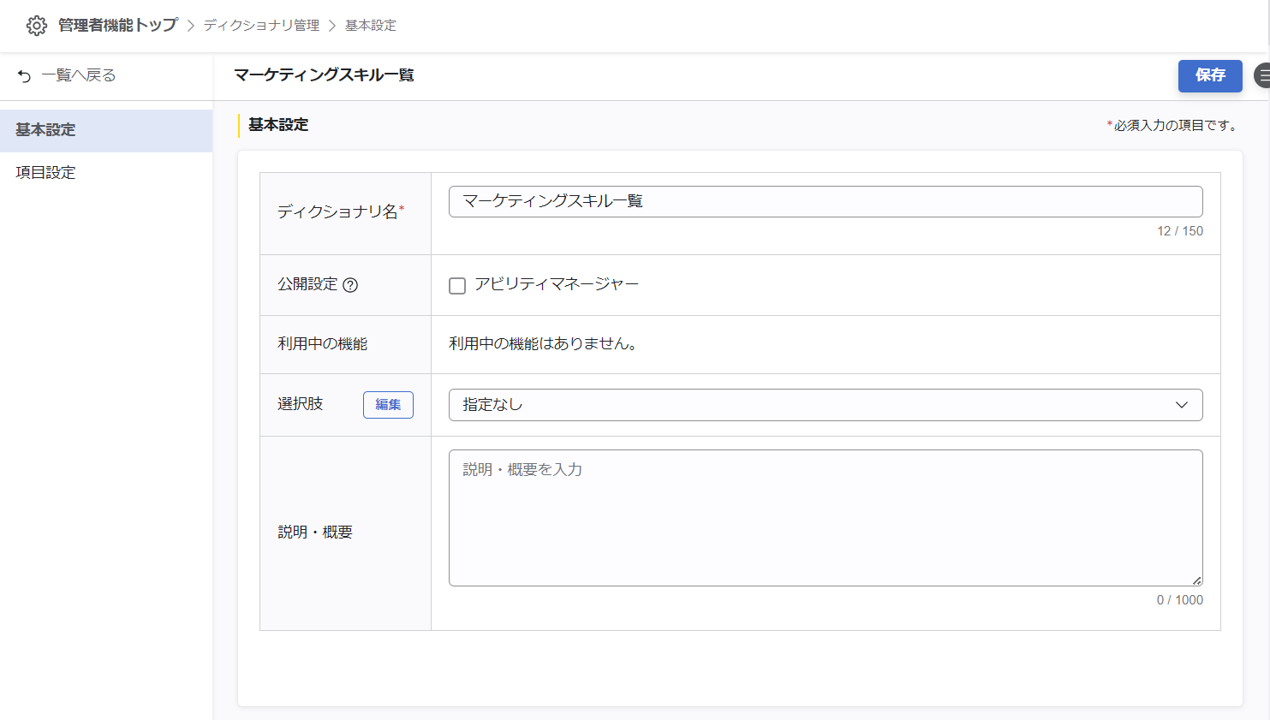
テンプレートからディクショナリを作成する
①テンプレート一覧画面を開く
ディクショナリ管理画面右上の『テンプレートを確認』ボタンをクリックし、テンプレート一覧画面を開きます。
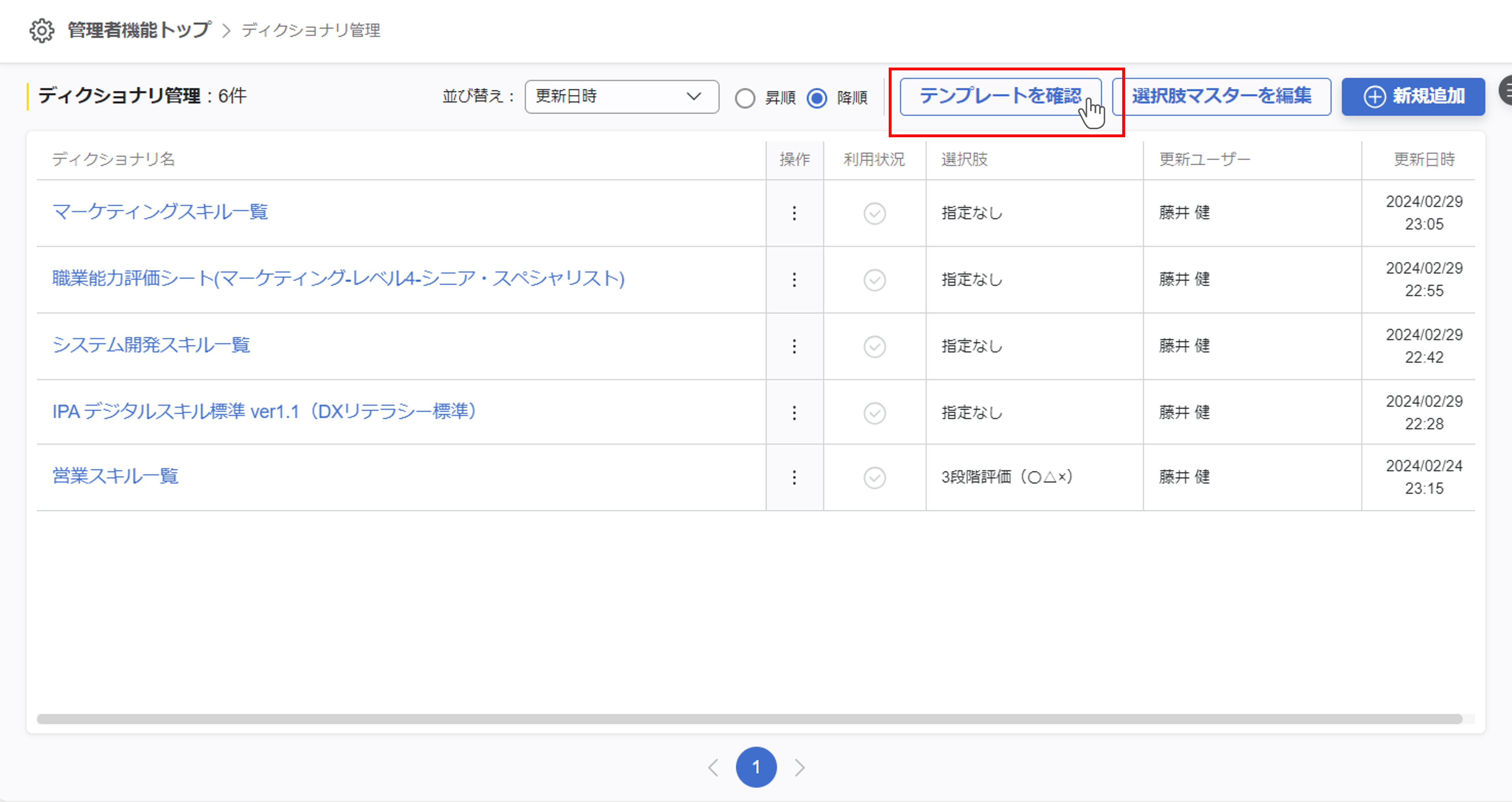
②テンプレートを使用する
利用したいテンプレートの『操作(︙)』から『このテンプレートを使用する』を選択します。
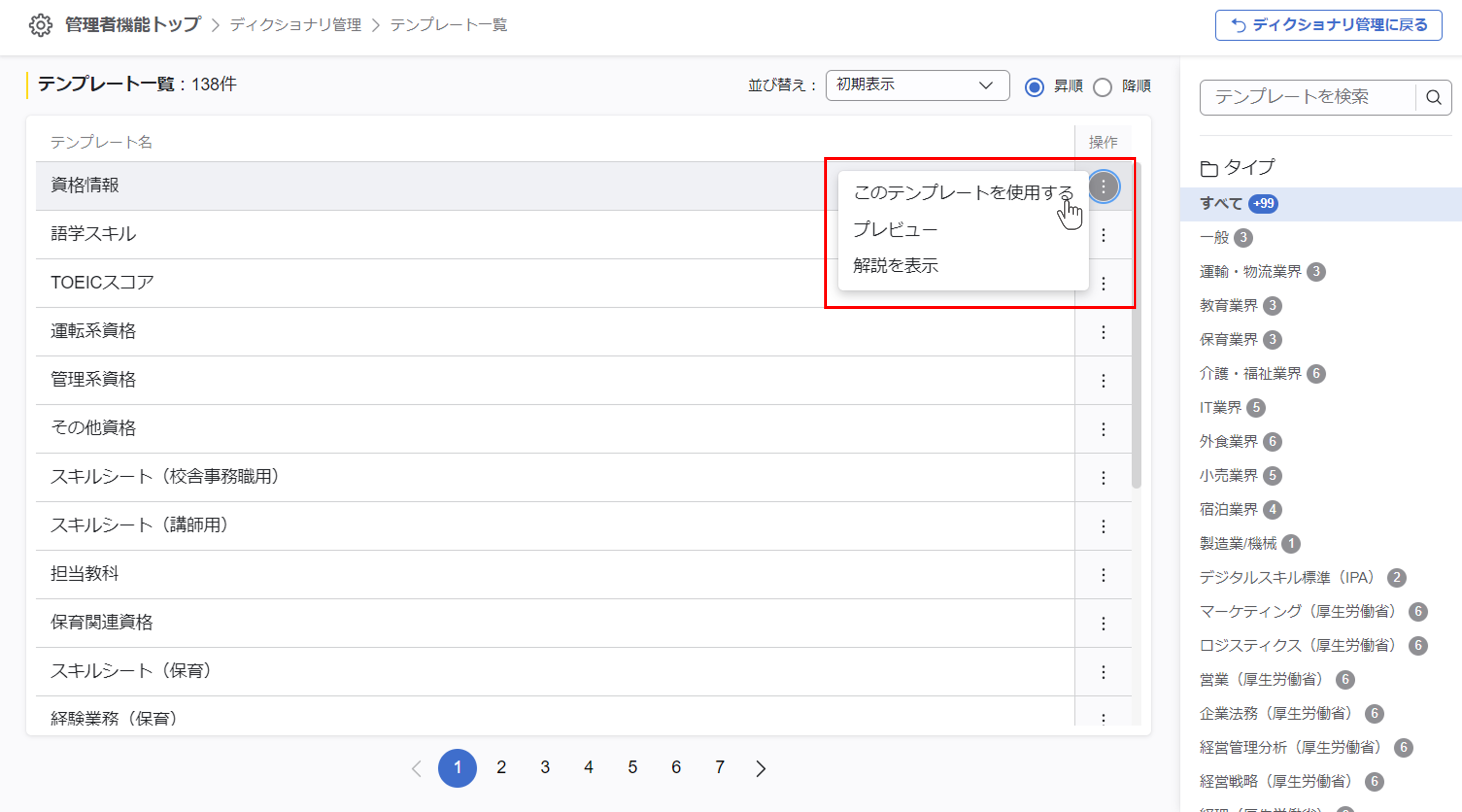
- このテンプレートを使用する
このテンプレートをディクショナリの項目として設定します。 - プレビュー
テンプレートに登録されている項目をプレビューします。 - 解説を表示
テンプレートについての解説が読めます。
③ディクショナリ名を設定する
ディクショナリ名を設定する画面が表示されるので、名称を入力して『作成』ボタンをクリックします。
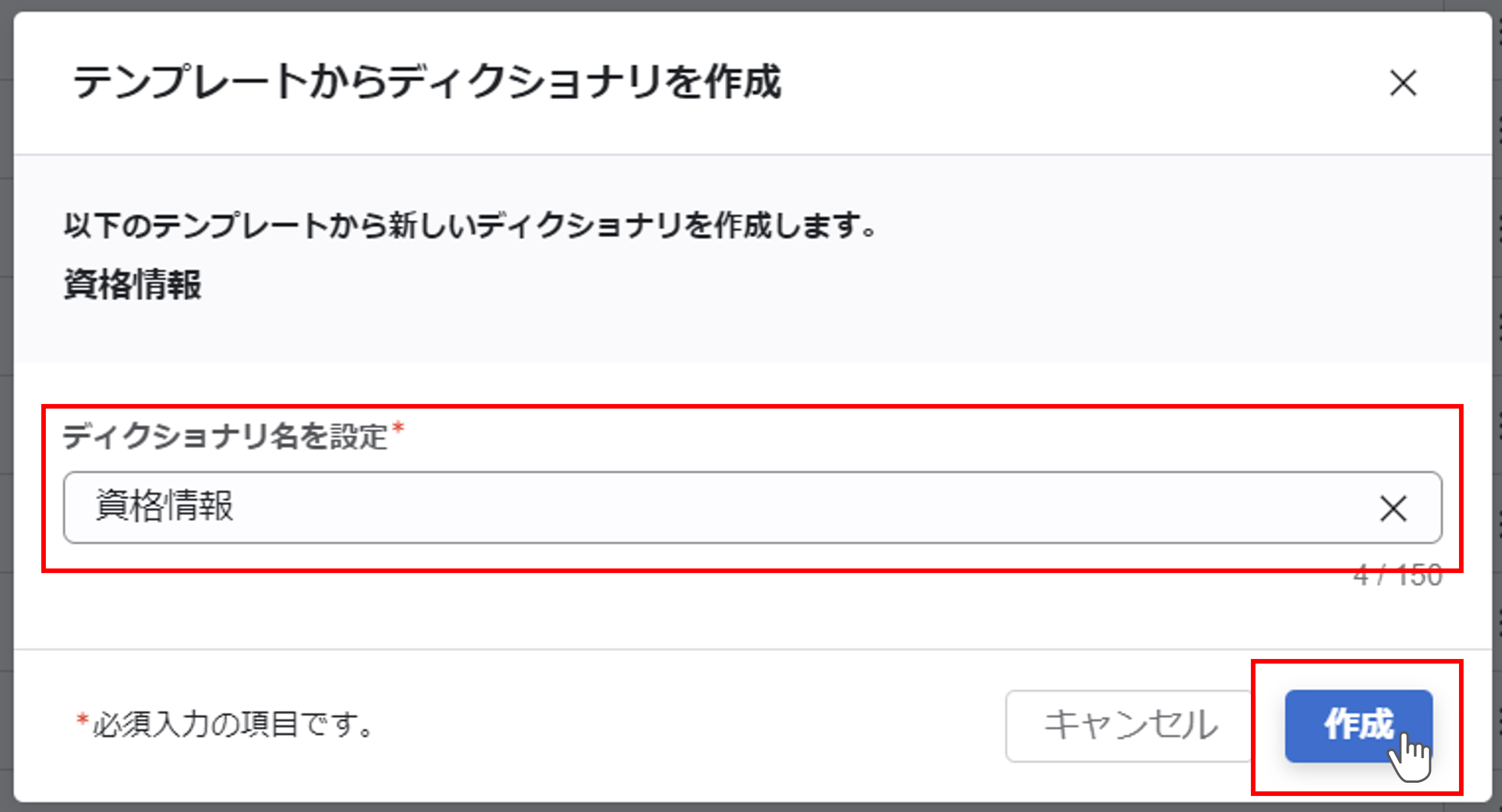
テンプレートから作成したディクショナリの編集
テンプレートから作成したディクショナリの項目を編集しても、もとのテンプレートは変更されません。
テンプレート使用後は作成したディクショナリを自由にカスタマイズできます。
項目編集の詳細はすでにある項目の編集をご覧ください。
テンプレートの根拠
24年3月時点の情報を下記のサイトを参考に作成しています。
厚生労働省職業能力評価シート:
https://www.mhlw.go.jp/stf/seisakunitsuite/bunya/0000093991_00001.html
IPAデジタルスキル標準:
https://www.ipa.go.jp/jinzai/skill-standard/dss/about.html
ディクショナリの基本設定を行う
基本設定画面では以下のことが設定できます。
| ディクショナリ名 | このディクショナリの名前 |
|---|---|
| 公開設定 | このディクショナリが利用できるカオナビ機能の設定 ディクショナリに項目(スキル)が登録されていないと公開することはできない |
| 選択肢 | このディクショナリ(スキルデータ)で利用できる、選択肢式の評価の種類 「指定なし」の場合はテキストでの評価となる 選択肢の種類や数、配点は『編集』ボタンから設定・編集ができる |
| 説明・概要 | このディクショナリについての説明など |
公開設定
追加したディクショナリをアビリティマネージャーで公開する場合、チェックを入れます。
公開するとアビリティマネージャーでスキルシートのフォーム設計をするときに項目として利用することができるようになります。
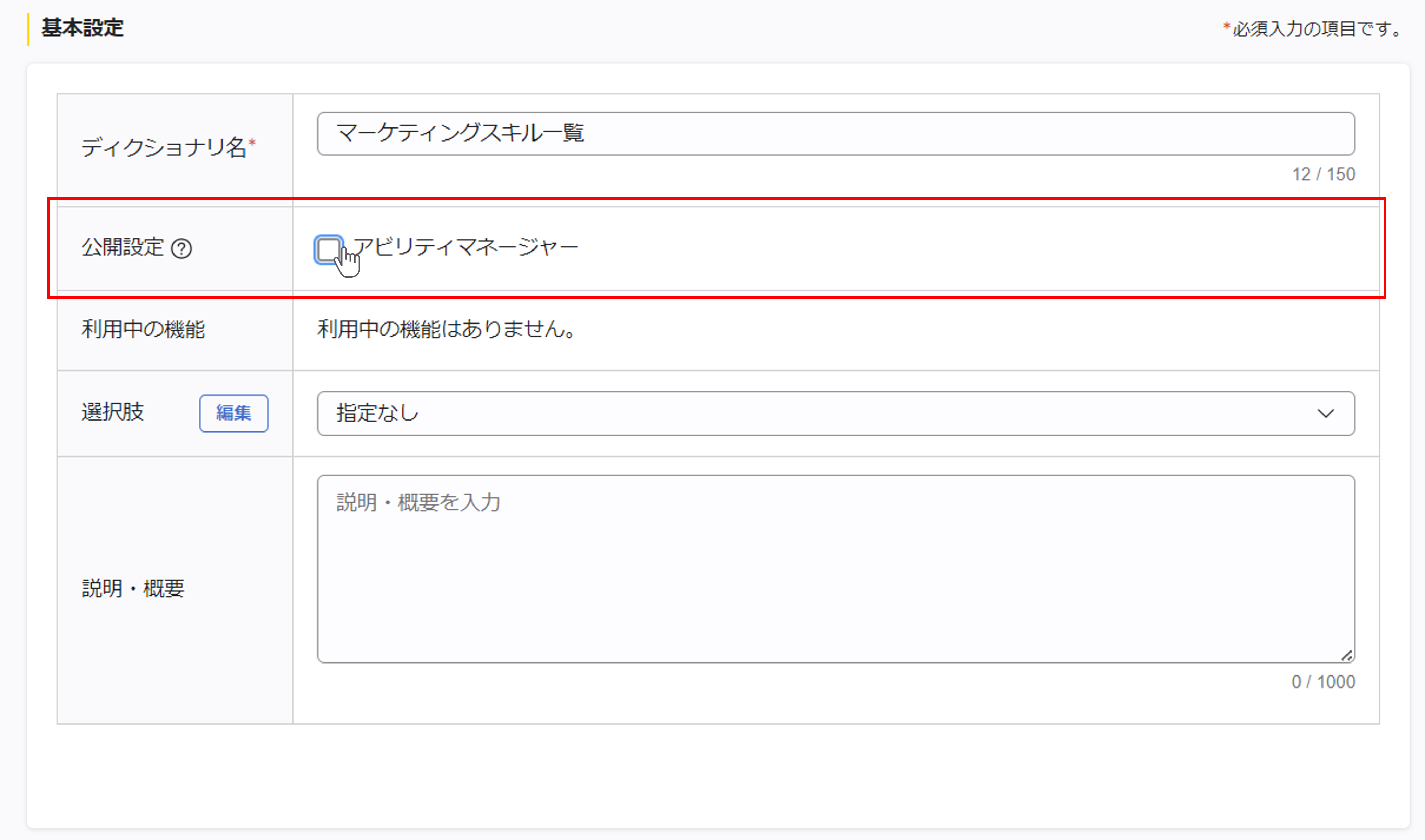
選択肢
アビリティマネージャーのスキルシートで、参加者が回答する選択肢のタイプを設定します。
選択肢のタイプは『選択肢マスター設定』にて設定されているマスターが反映されます。
新規で選択肢のマスターを作成したり、選択肢の詳細を変更したい場合は『編集』またはディクショナリ管理トップの『選択肢マスターを編集』にて行います。
詳しい方法は(ディクショナリ)選択肢マスターの設定方法をご覧ください。

説明・概要
追加したディクショナリの説明や概要を入力します。